FindIT Network Manager를 Cisco Smart Account에 등록
소개
Cisco Smart Software Licensing은 라이센싱 환경을 간소화하여 Cisco Software를 더 쉽게 구매, 구축, 추적 및 갱신할 수 있게 해줍니다. 간단한 단일 사용자 인터페이스를 통해 라이센스 소유 및 사용에 대한 가시성을 제공합니다.
Smart Software Manager를 사용하면 라이센스를 가상 어카운트라는 그룹으로 구성하고 볼 수 있습니다. Virtual Account에 디바이스를 등록하면 조직 내 부서, 영역 또는 위치에 대한 라이센스를 관리할 수 있습니다. 제품 인스턴스 등록 토큰을 사용하면 디바이스를 고유한 디바이스 식별자(UDI)로 손쉽게 등록할 수 있습니다.
Smart Software Licensing에는 가상 어카운트의 모든 라이센스에 대한 정보가 포함되어 있습니다. 이를 통해 다음을 수행할 수 있습니다.
- 가상 어카운트의 모든 라이센스 목록을 봅니다.
- 특정 라이센스 및 해당 라이센스를 사용 중인 제품에 대한 정보를 봅니다.
- 특정 라이센스의 알림에 대한 정보를 봅니다.
- 가상 어카운트 간에 라이센스 이전
- 라이센스 목록을 .csv 파일로 내보냅니다.
라이센스에는 서로 다른 기간에 유효한 세 가지 유형이 있습니다.
- 영구 라이센스는 유효한 상태로 유지되며 만료되지 않습니다.
- 데모 라이센스는 60일 후에 갱신해야 합니다.
- 기간별 라이센스는 1년에서 3년 사이의 지정된 기간 동안 유효합니다.
- 라이센스가 만료되면 가상 어카운트에서 제거됩니다.
지침 tFindIT Network Manager를 Smart Account에 등록하려면:
- Smart Account를 생성합니다. Smart Account 요청 방법에 대한 지침을 보려면 여기를 클릭하십시오.
- 제품 인스턴스 등록 토큰을 생성합니다. 방법을 알아보려면 여기를 클릭하십시오.
- FindIT Network Manager를 Smart Account에 등록합니다.
FindIT Network Manager의 License(라이센스) 페이지에서는 네트워크에 필요한 라이센스 수 및 유형을 확인할 수 있으며, Cisco Smart Licensing 시스템에 Manager를 연결할 수 있습니다. 이 페이지에는 두 개의 정보 패널이 있습니다.
- Smart Software Licensing Status — 이 패널에는 Smart License 클라이언트의 등록 상태 및 사용 중인 Smart Account에 대한 정보가 표시됩니다.
- Smart License Usage — 이 패널에는 네트워크의 현재 상태를 기반으로 필요한 라이센스 수량 및 유형이 나열됩니다. 이 정보는 네트워크가 변경됨에 따라 자동으로 업데이트되며, 관리자는 Smart Account에서 요청한 라이센스 수를 업데이트합니다. Status(상태) 영역에는 필요한 수의 라이센스를 성공적으로 획득했는지 여부가 표시됩니다.
이 페이지에는 Smart Account에서 Manager에 라이센스를 등록하고 관리할 수 있는 컨트롤도 포함되어 있습니다.
Manager가 평가 모드에서 실행 중이거나 네트워크를 관리할 충분한 라이센스를 얻지 못한 경우 FindIT 네트워크 관리자의 사용자 인터페이스 헤더에 메시지가 표시됩니다. 10개 이상의 디바이스가 평가 모드에서 사용 중이거나 관리자가 충분한 라이센스를 얻을 수 없는 경우 90일 이내에 문제를 해결할 수 있습니다. 90일 이내에 문제를 해결하지 않으면 라이센스를 더 얻거나 관리할 디바이스 수를 줄여 문제가 해결될 때까지 Manager의 일부 기능이 제한됩니다.
목표
FindIT Network Manager에 Smart Software 라이센스를 등록하기 전에 먼저 제품 인스턴스 등록 토큰을 생성해야 합니다. 제품 인스턴스는 제품 인스턴스 등록 토큰을 사용하여 등록된 UDI(unique device identifier)가 있는 개별 디바이스입니다. 단일 등록 토큰으로 제품의 여러 인스턴스를 등록할 수 있습니다. 각 제품 인스턴스에는 동일한 가상 어카운트에 상주하는 라이센스가 하나 이상 있을 수 있습니다.
이 문서에서는 FindIT Network Manager를 Cisco Smart Account에 등록하는 방법에 대한 지침을 제공합니다.
적용 가능한 디바이스
- FindIT 네트워크 관리자
소프트웨어 버전
- 1.1
FindIT Network Manager를 Cisco Smart Account에 등록
FindIT Network Manager를 Smart Account에 등록
1단계. 웹 브라우저를 사용하여 Cisco Software Central 페이지에 액세스한 다음 Smart Account에 로그인합니다.
`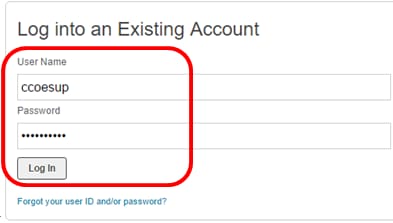
참고: 아직 계정이 없는 경우 지금 등록을 클릭하여 새 계정을 생성합니다.

2단계. Cisco Software Central 페이지에서 License(라이센스) > Smart Software Licensing(Smart Software Licensing)을 선택합니다.
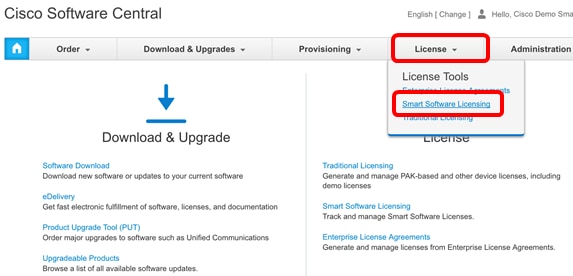
참고: 또는 License(라이센스) 영역 아래에서 Smart Software Licensing을 클릭할 수도 있습니다.
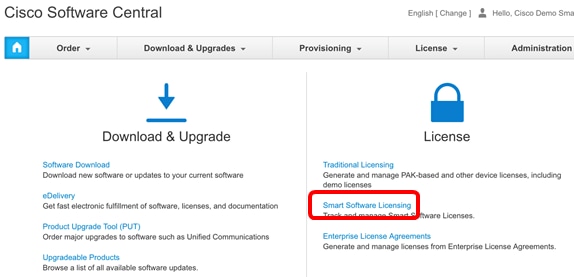
3단계. Inventory(인벤토리)를 클릭합니다.

4단계. FindIT Network Manager에 사용할 제품 인스턴스 등록 토큰을 클릭합니다.
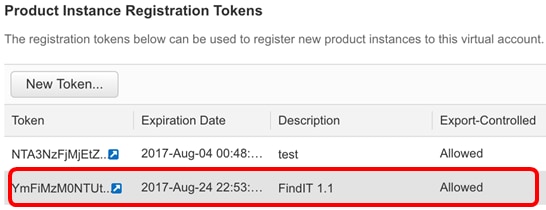
참고: 이 예에서는 FindIT 1.1용 토큰이 선택됩니다.
5단계. 토큰을 복사하려면 키보드에서 Ctrl + C를 누릅니다.
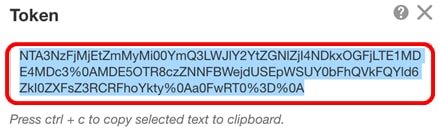
6단계. FindIT Network Manager의 관리 GUI에 로그인한 다음 Administration(관리) > License(라이센스)를 선택합니다.
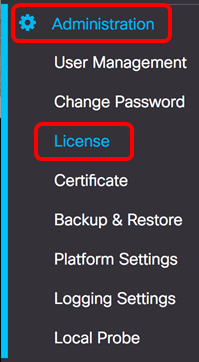
7단계. Smart Software Licensing 페이지에서 Register를 클릭합니다.
참고: 등록되지 않은 FindIT Network Manager 인스턴스가 평가 모드를 표시합니다.

8단계. Product Instance Registration Token(제품 인스턴스 등록 토큰) 필드에서 키보드의 Ctrl + V를 눌러 토큰을 붙여넣은 다음 Ok(확인)를 클릭합니다.
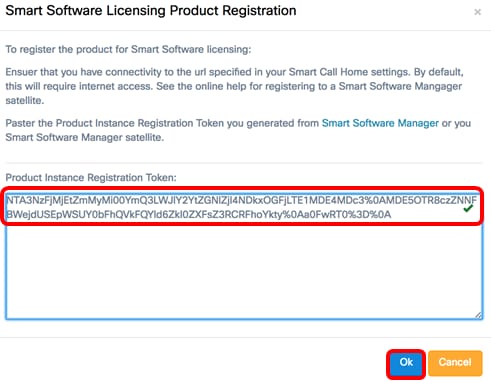
9단계. (선택 사항) Registering product for Smart Software Licensing 알림 메시지가 나타납니다. x버튼을 눌러 메시지를 닫습니다.

FindIT Network Manager는 Cisco Smart Licensing에 등록하고, 관리되는 네트워크 디바이스 수에 대한 충분한 라이센스를 요청합니다. 사용 가능한 라이센스가 충분하지 않으면 사용자 인터페이스에 메시지가 표시되며, 시스템 기능이 제한되기 전에 충분한 라이센스를 얻을 수 있는 기간이 90일입니다.
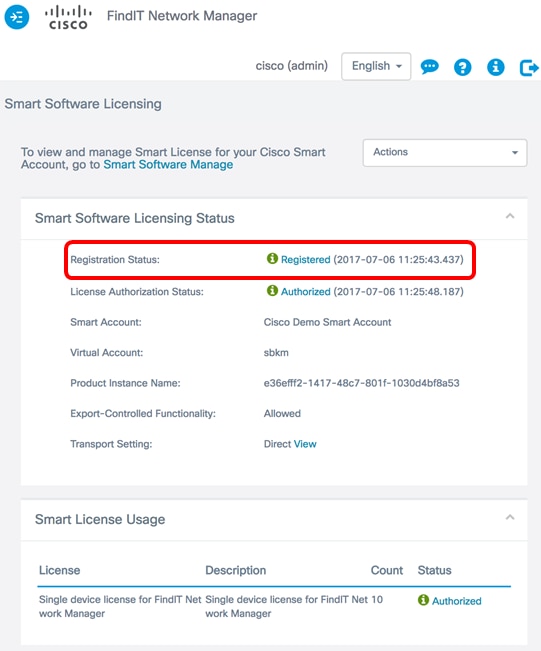
10단계. (선택 사항) Registered(등록됨) 링크를 클릭하여 Registration Status(등록 상태)를 표시합니다.
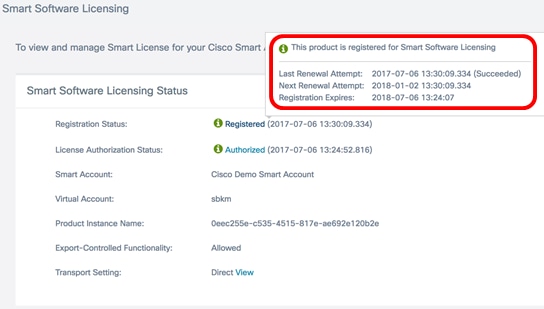
11단계. (선택 사항) Authorized(권한 있음) 링크를 클릭하여 License Authorization Status(라이센스 권한 부여 상태)를 표시합니다.
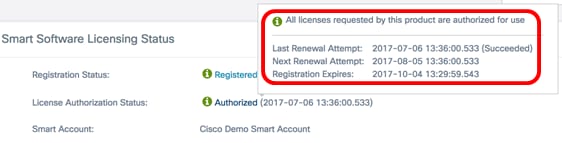
이제 FindIT Network Manager를 Cisco Smart Account에 성공적으로 등록해야 합니다.
FindIT Network Manager에서 라이센스를 관리하는 방법을 알아보려면 여기를 클릭하십시오.
Cisco Smart Account에 등록된 FindIT Network Manager 확인
1단계. License(라이센스) 페이지에서 Smart Software Manage(Smart 소프트웨어 관리) 링크를 클릭합니다. Smart Software Manager 페이지로 이동합니다.
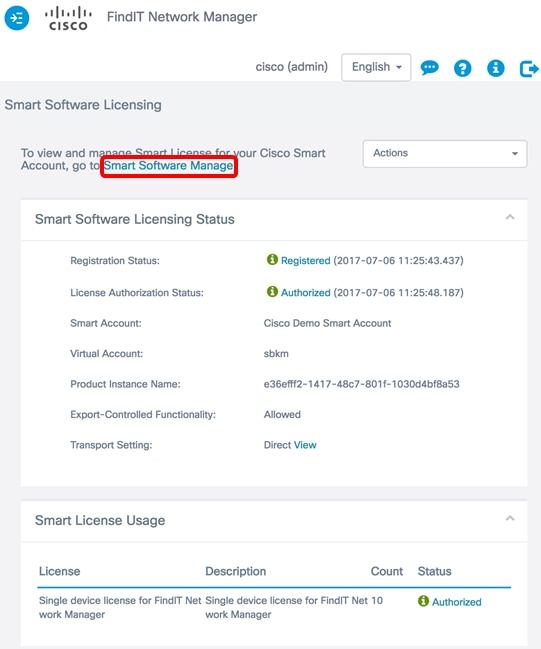
2단계. Smart Account의 Smart Software Licensing 페이지에서 Inventory(인벤토리) > Product Instances(제품 인스턴스)를 클릭합니다.
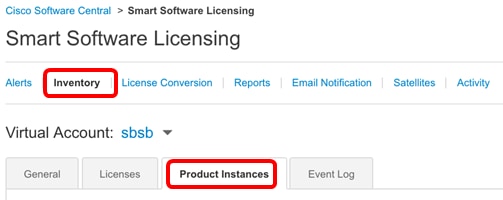
3단계. Product Instances 테이블에서 디바이스의 호스트 이름이 나열되는지 확인합니다. 디바이스가 나열되지 않으면 디바이스가 완전히 등록 취소되었음을 의미합니다.
참고: 이 예에서는 FindITManager가 Product Instances 테이블의 등록된 디바이스에 나열됩니다.

이제 Cisco Smart Account에서 등록된 제품 인스턴스를 성공적으로 확인했어야 합니다.
개정 이력
| 개정 | 게시 날짜 | 의견 |
|---|---|---|
1.0 |
10-Dec-2018 |
최초 릴리스 |
 피드백
피드백